Edge Canary obtient un bouton de recherche d'onglet dédié
Étant donné que Microsoft Edge et Google Chrome utilisent le même moteur de rendu, les deux navigateurs partagent de nombreuses fonctionnalités. Pourtant, certaines fonctionnalités arrivent dans Microsoft Edge beaucoup plus tard par rapport à Google Chrome. La recherche par onglet est l'une de ces fonctionnalités. Les versions stables de Chrome offrent la bouton de recherche par onglet depuis assez longtemps maintenant, tandis que Microsoft continue d'expérimenter cela pendant près d'un an. Dans la dernière mise à jour d'Edge Canary, Microsoft a ajouté un nouveau bouton pour appeler la recherche par onglet dans le navigateur.
Publicité
Contrairement à Google Chrome, où le bouton de recherche par onglet « habite » dans le coin supérieur droit, Microsoft utilise sa propre approche de la fonctionnalité. Contrairement à avant, la société utilise désormais le menu "Tab Action" dans le coin supérieur gauche, où vous pouvez basculer entre onglets verticaux et horizon, ajouter des sites Web ouverts à une nouvelle collection, afficher les pages récemment fermées et maintenant rechercher onglets.
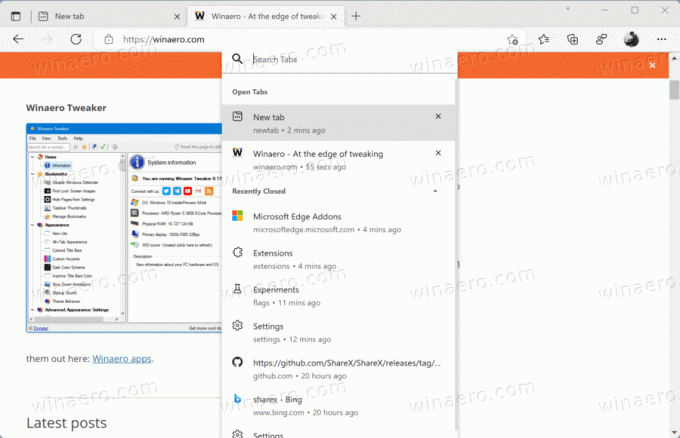
Bien sûr, cacher le bouton de recherche par onglet derrière un menu ne semble pas pratique. Microsoft peut ajouter un nouveau raccourci clavier pour appeler l'interface utilisateur de recherche par onglet sans encombrer la barre d'outils avec des boutons supplémentaires (il n'est pas encore disponible).
Activer le bouton Recherche par onglet dans Microsoft Edge
Pour activer le bouton de recherche par onglet dans Microsoft Edge Canary, vous devez mettre à jour votre navigateur vers la dernière version, puis activer la recherche par onglet à l'aide d'une commande dédiée « enable-feature ».
- Placez un raccourci Edge Canary sur le bureau, puis cliquez dessus avec le bouton droit et sélectionnez Propriétés.
- Dans une nouvelle fenêtre, cliquez sur le Cible champ et ajoutez la commande suivante à la fin du chemin:
--enable-features=msTabSearch. Voir comment combiner plusieurs fonctionnalités d'activation options dans Edge. - Cliquez sur d'accord pour enregistrer les modifications.
- Lancez Microsoft Edge à l'aide du raccourci modifié, puis cliquez sur le menu des actions de l'onglet dans le coin supérieur gauche de la fenêtre.
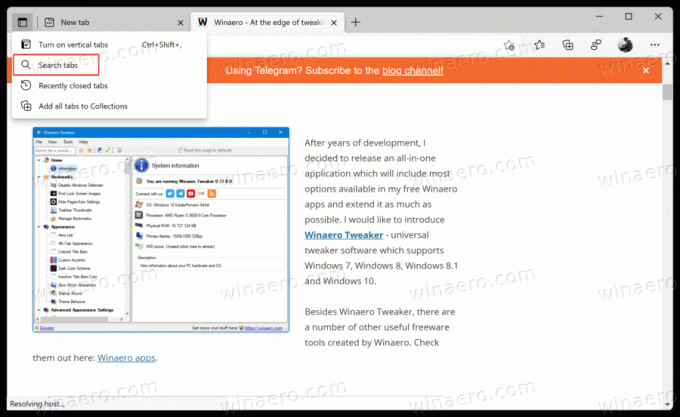
- Cliquez sur l'option Recherche par onglet.
Outre l'ajout d'un nouveau bouton, les développeurs d'Edge ont légèrement modifié le menu volant de recherche d'onglets. Il a maintenant des boutons carrés et permet de réduire la section récemment fermée, ne laissant que la liste des onglets ouverts.
